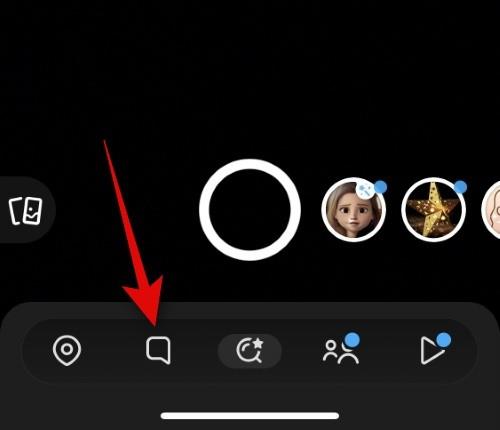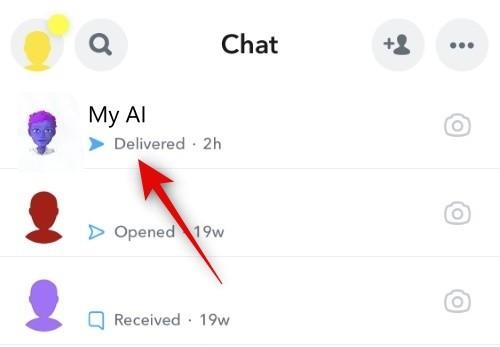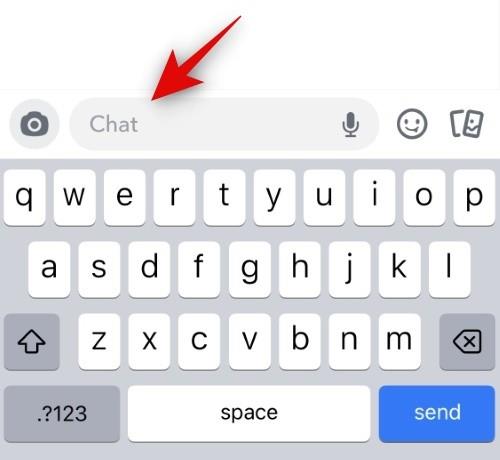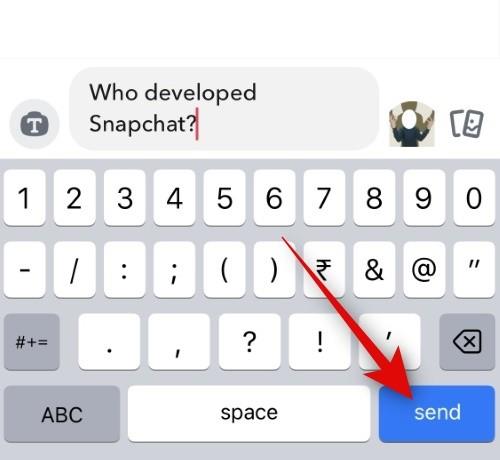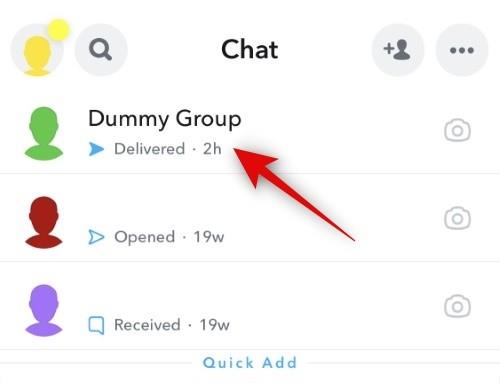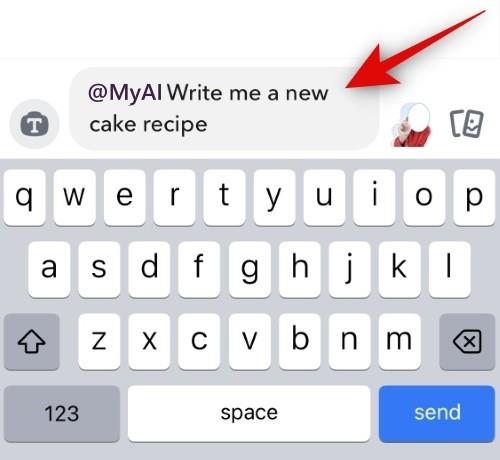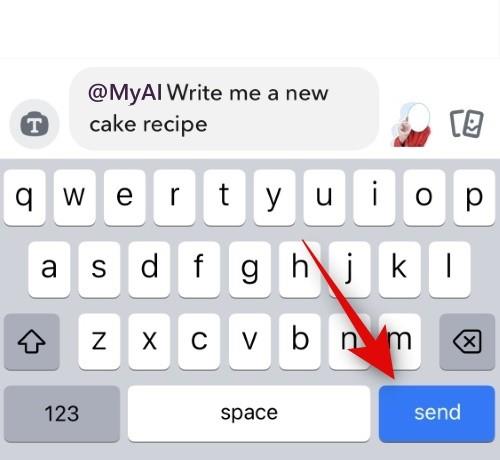Hvad skal man vide
- Du kan sende en sms til Min AI ved hjælp af en dedikeret chat eller nævne Min AI i en løbende samtale.
- For at bruge den dedikerede chat skal du stryge til højre på kameraskærmen og trykke på Min AI- chat, der er fastgjort øverst. Du kan derefter sende sms'er til My AI, som du ville skrive til enhver anden Snapchat-ven.
- For at nævne Min AI i en igangværende samtale skal du skrive @Min AI efterfulgt af din forespørgsel.
Mange virksomheder gør fremskridt med at inkorporere AI i deres tjenester, og Snapchat er ingen undtagelse. Efter en periode med testning var Snapchats AI-funktion, " My AI ", oprindeligt kun tilgængelig for Snapchat+-brugere. Imidlertid har virksomheden siden gjort denne funktion tilgængelig for alle brugere verden over.
Hvis du for nylig har åbnet Snapchat, har du muligvis bemærket "Min AI" øverst på din skærm. Men hvordan får man adgang til og engagerer sig i en samtale med Snapchats AI? Fortsæt med at læse for at opdage, hvordan du kan chatte med "Min AI."
Relateret: Sådan tænder du Snapchat My AI
Sådan tekst du My AI på Snapchat
Sådan kan du sende sms'er til My AI på Snapchat. Følg en af metoderne nedenfor, afhængigt af det aktuelle scenarie, for at sende en sms med My AI.
Metode 1: Send en SMS til My AI i en dedikeret chat
Du kan først sende en sms til Min AI ved hjælp af en dedikeret chat, som burde være tilgængelig i appen. Følg nedenstående trin for at hjælpe dig med processen.
Trin 1: Åbn Snapchat-appen og tryk på Chat- ikonet nederst.
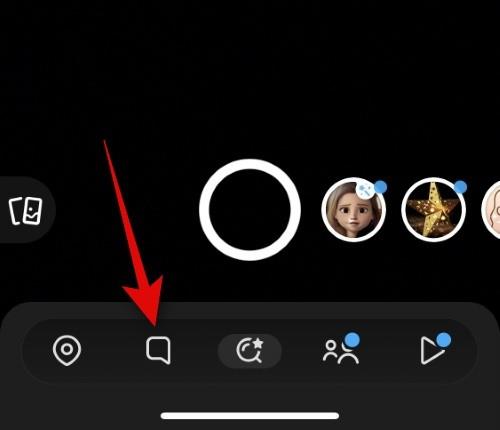
Trin 2: Tryk nu og vælg Min AI øverst.
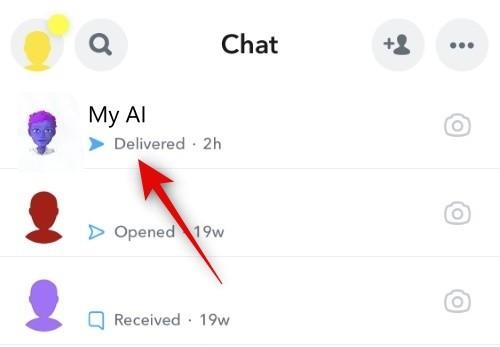
Trin 3: Tryk på tekstfeltet nederst, og skriv din forespørgsel.
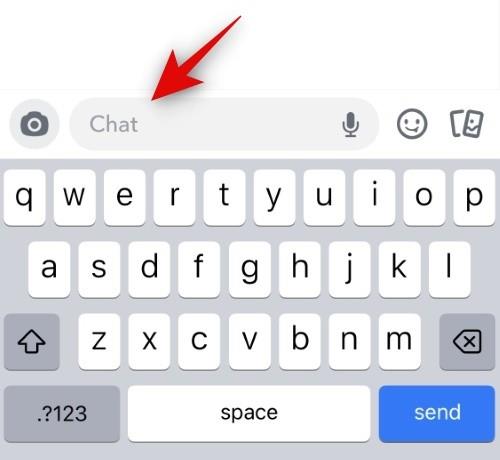
Trin 4: Tryk på Send- ikonet, når du er færdig.
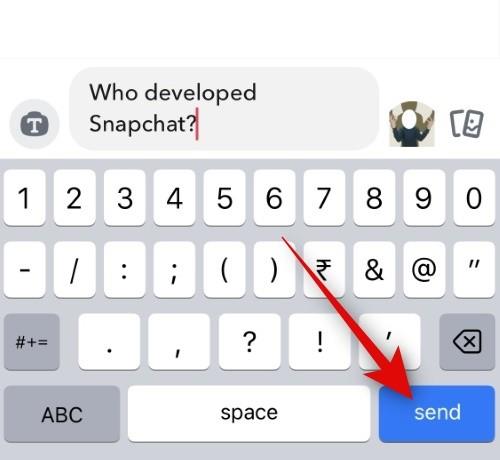
Og det er sådan, du kan sende sms'er til My AI i Snapchat ved hjælp af en dedikeret chat.
Relateret: Sådan Jailbreak Snapchat My AI [Jailbreak Prompts Revealed]
Metode 2: Send en SMS til My AI i en igangværende samtale
Du kan også sende en sms til My AI i en igangværende samtale med en ven. På denne måde kan du få AI til at give information, besvare forespørgsler og komme med ideer i en løbende samtale. Følg nedenstående trin for at hjælpe dig med processen.
Trin 1: Åbn Snapchat og tryk på Chat- ikonet nederst på din skærm.
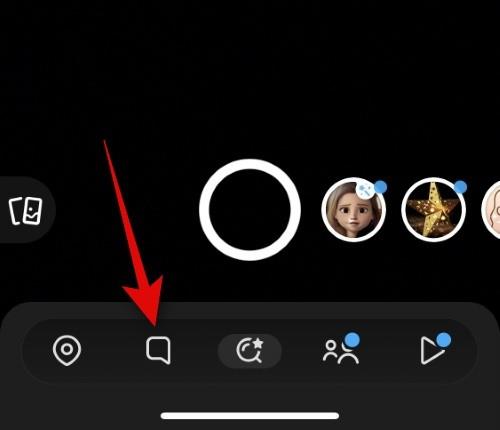
Trin 2: Tryk og vælg den samtale, hvor du vil tilføje, og tekst med My AI.
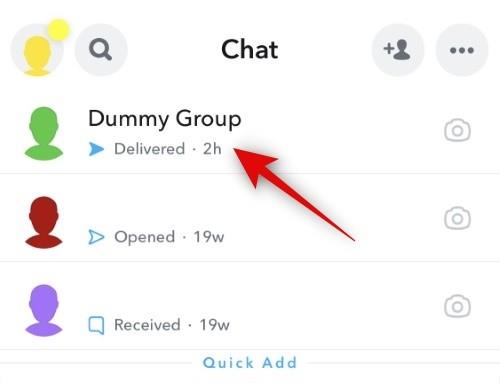
Trin 3: Tryk på tekstboksen nederst og skriv @My AI . Når Min AI er nævnt i din besked, skal du tilføje et mellemrum og skrive din forespørgsel til AI'en.
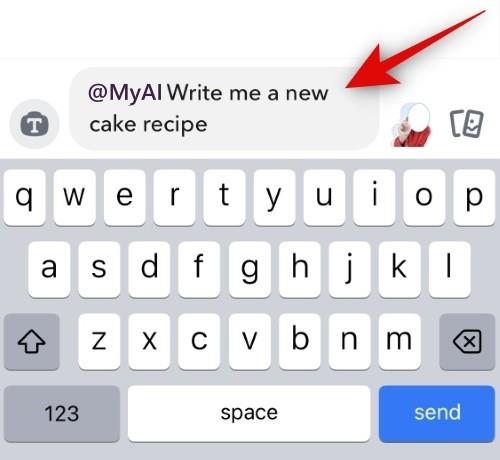
Trin 4: Tryk på Send- ikonet, når du er færdig.
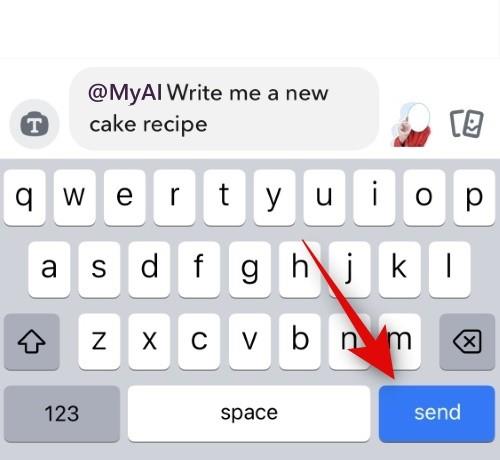
Og det er sådan, du kan få adgang til og sende sms'er med My AI i en løbende samtale.
Relateret: Sådan deaktiveres Snapchat My AI
Kan Min AI læse beskeder fra en samtale, hvor den er nævnt?
Nej, Min AI vil ikke have adgang til beskeder mellem dig og en ven i en igangværende samtale. AI'en vil kun have adgang til de beskeder, hvor den er blevet tagget. Beskeder sendt af AI forbliver i samtalen, selvom det ikke bliver nævnt i fremtiden.
Vi håber, at dette indlæg hjalp dig med nemt at sende en tekst til My AI i Snapchat. Hvis du står over for problemer eller har flere spørgsmål, er du velkommen til at kontakte os ved hjælp af kommentarerne nedenfor.
Relateret: Sådan fjerner du Snapchat Mine AI-samtaler